Το PDF είναι μια μορφή που δεν μπορείτε να ξεφύγετε αν εσείςσυχνά κατεβάζετε και διαβάζετε ηλεκτρονικά βιβλία, περιοδικά ή ακόμα και βαρετό αναφορές γραφείων σε αυτή τη μορφή. Ενώ οι αναγνώστες PDF είναι μια δεκάρα μια ντουζίνα, κάτι με λίγο περισσότερο λάκτισμα δεν μπορεί ποτέ να βλάψει. ReadCube είναι ένα εργαλείο ανάγνωσης PDF και εργαλείο έρευνας για Windows και WindowsΜακ. Αυτή η εφαρμογή που βασίζεται στο Adobe Air ενσωματώνει το Google Scholar και το PubMed, επιτρέποντάς σας να τα αναζητάτε απευθείας μέσα από την εφαρμογή. Η εφαρμογή απευθύνεται κυρίως σε φοιτητές και ερευνητές, επιτρέποντάς τους να χρησιμοποιούν τους πανεπιστημιακούς τους λογαριασμούς και περιοδικά πρόσβασης που παρέχει το πανεπιστήμιο. Ωστόσο, αυτό δεν είναι μια απαίτηση, και μπορείτε να χρησιμοποιήσετε ακριβώς για κάθε είδους διεύθυνση ηλεκτρονικού ταχυδρομείου για να εγγραφείτε και να το χρησιμοποιήσετε. Το ReadCube σας επιτρέπει επίσης να ανοίγετε και να αλλάζετε μεταξύ διαφορετικών αρχείων που είναι ανοικτά, να εισάγετε τη βιβλιοθήκη PDF από το σκληρό σας δίσκο, να δημιουργείτε λίστες, να προσθέτετε σημειώσεις και να κάνετε αναζήτηση και λήψη PDF.
Η εγγραφή είναι απλή. χρησιμοποιήστε οποιονδήποτε λογαριασμό ηλεκτρονικού ταχυδρομείου εσείςπληκτρολογήστε τον κωδικό επιβεβαίωσης που σας στέλνεται με μήνυμα ηλεκτρονικού ταχυδρομείου και αρχίστε να εισάγετε αρχεία PDF. Ένας πίνακας στα αριστερά παραθέτει όλους τους φακέλους και τα αρχεία στη βιβλιοθήκη σας, σας επιτρέπει να μεταβείτε σε αρχεία και αγαπημένα που έχετε δει πρόσφατα και σας επιτρέπει να κάνετε αναζήτηση για αρχεία PDF στο Google Scholar και το PubMed.

Για να εισαγάγετε τη βιβλιοθήκη σας, πατήστε Βιβλιοθήκη στο αριστερό πλαίσιο και πατήστε το Εισαγωγή κουμπί. Στη συνέχεια, επιλέξτε σε ποιους φακέλους θέλετε να εισάγετε αρχεία από. Εναλλακτικά, μπορείτε να μεταφέρετε και να αποθέσετε φακέλους στο παράθυρο της εφαρμογής. Όλα τα αρχεία θα ευρετηριαστούν και θα ταξινομηθούν κατά όνομα φακέλου στον πίνακα προς τα αριστερά. Για να καταργήσετε ένα αρχείο από τη βιβλιοθήκη σας, επιλέξτε το και κάντε κλικ στον κάδο απορριμμάτων στην κορυφή, ενώ τα αγαπημένα μπορούν να επισημανθούν κάνοντας κλικ στο κουμπί αστέρι. Μπορείτε να κάνετε αναζήτηση στη βιβλιοθήκη σας ανά τίτλο και συγγραφέα από τη γραμμή αναζήτησης στην κορυφή.
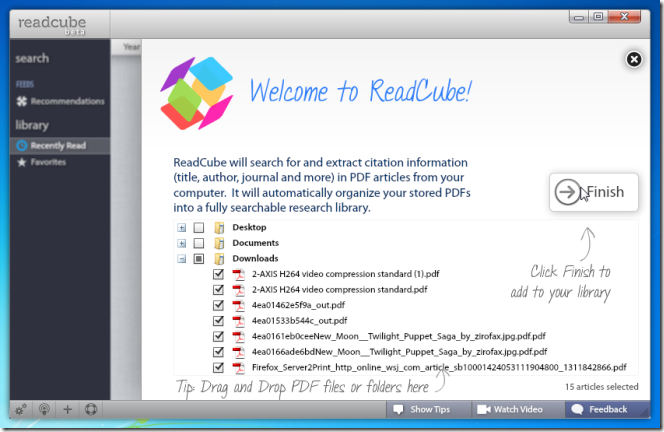
Για να ανοίξετε ένα αρχείο, περιηγηθείτε στη βιβλιοθήκη σας καιχρησιμοποιήστε το διπλό κλικ. Το μέγεθος ζουμ / κειμένου ρυθμίζεται αυτόματα, ανάλογα με το μέγεθος του παραθύρου. Μπορείτε επίσης να προσθέσετε σημειώσεις σε οποιοδήποτε μέρος του αρχείου επιλέγοντας πρώτα το κείμενο. Οι σημειώσεις σφραγίζονται με το χρόνο δημιουργίας τους.
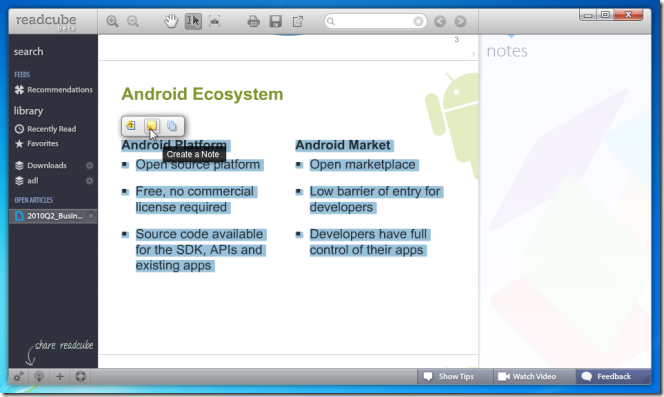
Για να διαγράψετε μια σημείωση, τοποθετήστε το ποντίκι πάνω της και κάντε κλικ στο μικρό σταυρό που εμφανίζεται στην επάνω δεξιά γωνία της φούσκας ή στο κόκκινο κουμπί διαγραφής που εμφανίζεται πάνω από το κείμενο.
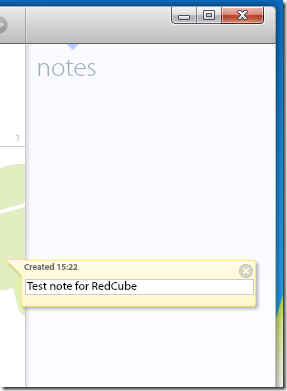
Για να κάνετε αναζήτηση είτε στο Google Scholar είτε στο PubMed, κάντε κλικ στην επιλογή Αναζήτηση στην κορυφή του αριστερού πλαισίου και επιλέξτε τοτοποθεσία αναζήτησης. Τα αρχεία μπορούν να μεταφορτωθούν απευθείας από τα αποτελέσματα αναζήτησης που εμφανίζονται στην εφαρμογή. Μπορείτε να κάνετε εναλλαγή μεταξύ της αναζήτησης στο Google Scholar και του PubMed από τα αποτελέσματα αναζήτησης χρησιμοποιώντας τα κουμπιά στην κορυφή. Η μετάβαση σε άλλη πλατφόρμα αναζήτησης θα διερευνά την ίδια αναζήτηση σε αυτήν. Η αναζήτηση βρίσκει επίσης όλους τους διαθέσιμους συνδέσμους λήψης για ένα συγκεκριμένο αρχείο. Κάντε κλικ Κατεβάστε στο δεξιό πλαίσιο και το αρχείο θα μεταφορτωθεί και θα προστεθεί στη βιβλιοθήκη σας αυτόματα, υπό την προϋπόθεση ότι έχετε προσθέσει το αρχείο Λήψεις φάκελο στη βιβλιοθήκη σας. Εάν δεν το έχετε κάνει, κάντε κλικ στο κουμπί Προσθήκη στη βιβλιοθήκη και το αρχείο θα προστεθεί.
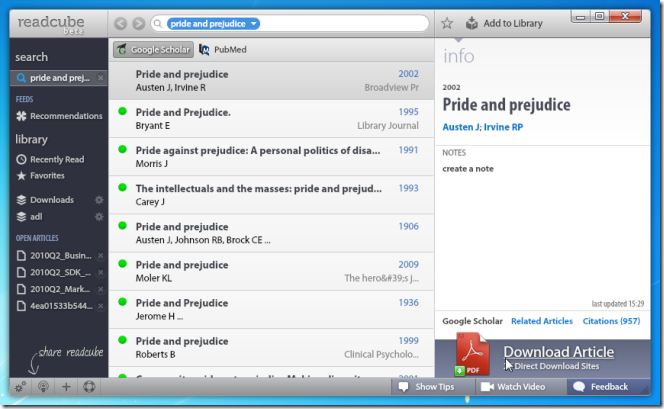
Για να αλλάξετε τις ρυθμίσεις λογαριασμού, κάντε κλικ στον οδοντωτό τροχόστο κάτω μέρος του αριστερού πλαισίου και θα ανοίξει το παράθυρο προτιμήσεων. Μπορείτε να αλλάξετε το ίδρυμα (πανεπιστήμιο) που έχετε προσθέσει στην εφαρμογή, να αλλάξετε τον κωδικό πρόσβασής σας και πώς δημιουργούνται οι βιβλιοθήκες.
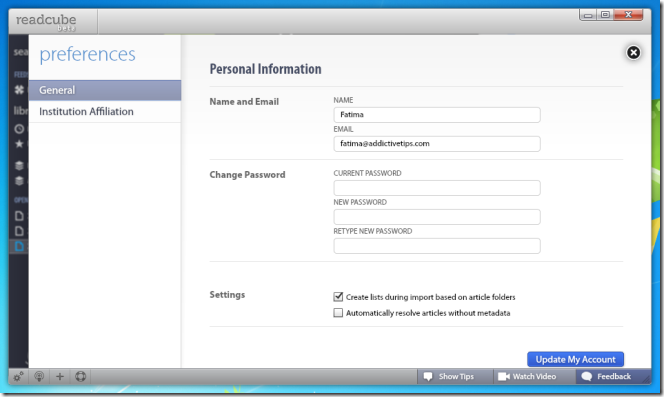
Το ReadCube απαιτεί να εγγραφείτε για λογαριασμό,και σας επιτρέπει να καλέσετε φίλους για να το χρησιμοποιήσετε. Για να στείλετε μια πρόσκληση, κάντε κλικ στο κουμπί συν (+) στο κάτω μέρος του αριστερού πλαισίου και στείλτε με email μια πρόσκληση από μέσα της εφαρμογής.
Η εφαρμογή σας επιτρέπει επίσης να εκτυπώσετε ένα PDF καιανοίξτε το στο προεπιλεγμένο πρόγραμμα ανάγνωσης PDF, χρησιμοποιώντας το κουμπί εκτύπωσης που εμφανίζεται στην κορυφή κάθε φορά που έχετε ανοιχτό ένα έγγραφο. Μπορείτε επίσης να εκκινήσετε αρχεία στο προεπιλεγμένο πρόγραμμα προβολής PDF του συστήματος χρησιμοποιώντας το κουμπί βέλους δίπλα στο Σώσει δισκέτα.

Η εφαρμογή έχει επίσης ένα στιγμιότυπο εργαλείο πουσας επιτρέπει να επιλέξετε οποιοδήποτε μέρος ενός αρχείου ως εικόνα και να το αντιγράψετε στο πρόχειρο σας. Στη συνέχεια, μπορείτε να την επικολλήσετε σε έναν επεξεργαστή εικόνας ή κειμένου που υποστηρίζει εικόνες (π.χ. Word). Για να χρησιμοποιήσετε το εργαλείο Στιγμιότυπο, επιλέξτε το κουμπί τύπου κάμερας και σύρετε το δρομέα πάνω από την περιοχή στην οποία θέλετε να τραβήξετε ένα στιγμιότυπο. Δεν θα χρειαστεί να κάνετε δεξί κλικ ή να πατήσετε Ctrl + C - η επιλεγμένη περιοχή θα αντιγραφεί αυτόματα και μπορείτε να την επικολλήσετε οπουδήποτε.
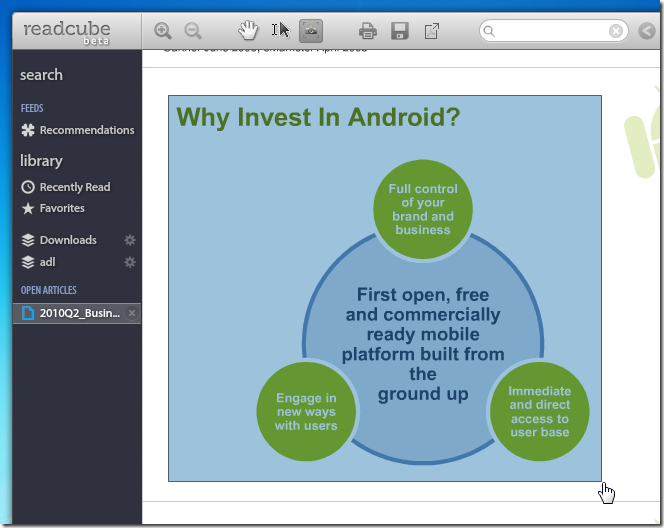
Αν και το ReadCube είναι προσανατολισμένο προς τους μαθητές και τους μαθητέςερευνητές, μπορεί να χρησιμοποιηθεί από οποιονδήποτε να διαβάσει έγγραφα. Το αριστερό πλαίσιο καθιστά εξαιρετικά εύκολη την εναλλαγή μεταξύ των πολλαπλών αρχείων που έχετε ανοίξει και οι βιβλιοθήκες και οι προσαρμοσμένες λίστες είναι ένας εύκολος τρόπος να οργανωθούν όλα τα αρχεία σας PDF. Η εφαρμογή είναι βασισμένη στο Adobe Air και θα λειτουργεί σε πλατφόρμες Windows και Mac.
Κατεβάστε το ReadCube













Σχόλια